1、打开软件导入好视频素材(你可以导入一个剪乩态祗嚆辑后使用过渡动画,也可以导入2个视频直接在中间插入过渡动画,这次演示的是编辑视频后使用过渡动画)

2、将视频拖动到下方编辑栏
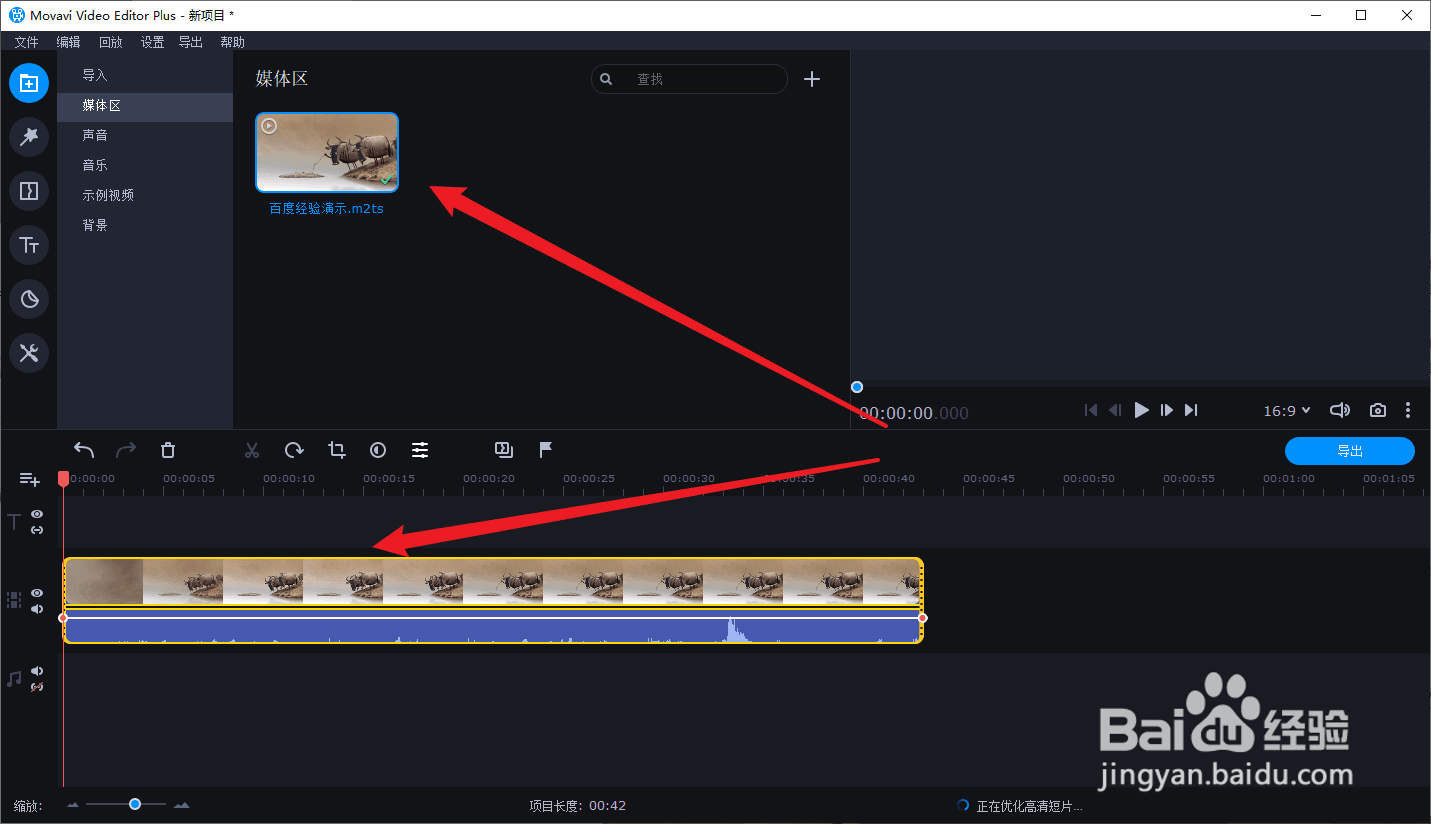
3、使用拆分剪辑成2段视频
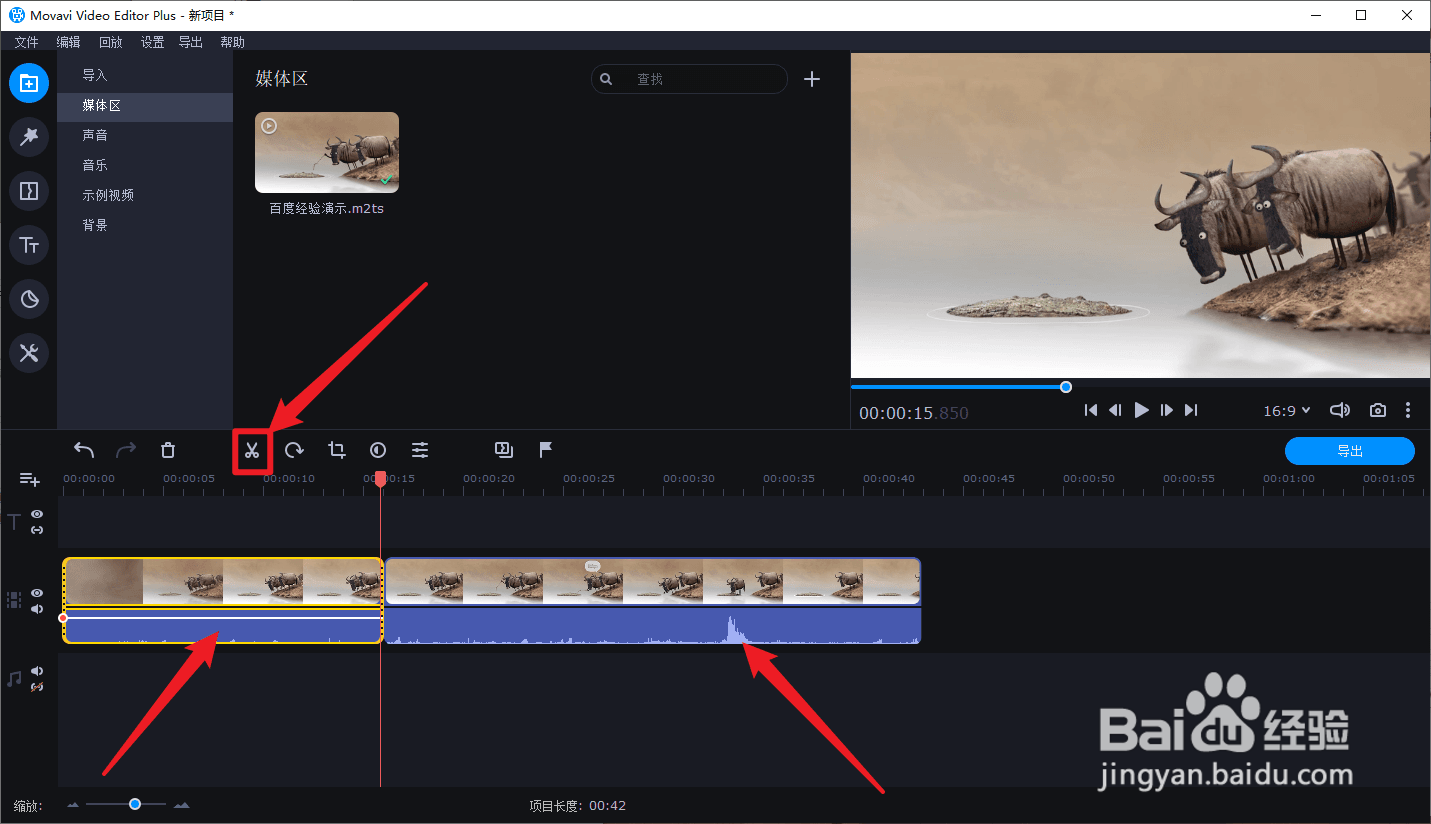
4、选择左上角过渡
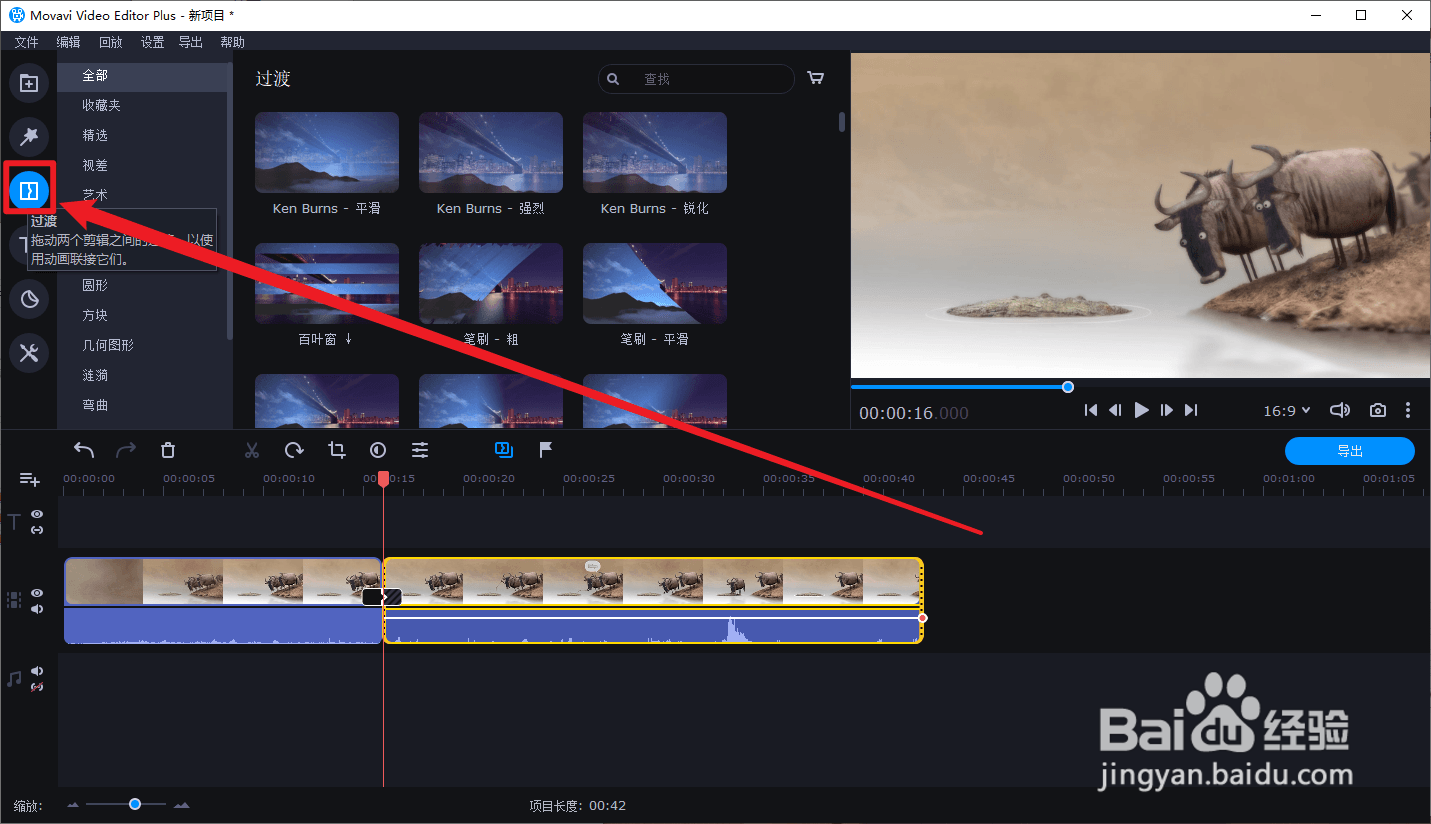
5、在这里选择过渡动画效果

6、选中你需要的效果拖动到下方2个视频中间,这样就成功给2个视频添加过渡动画了
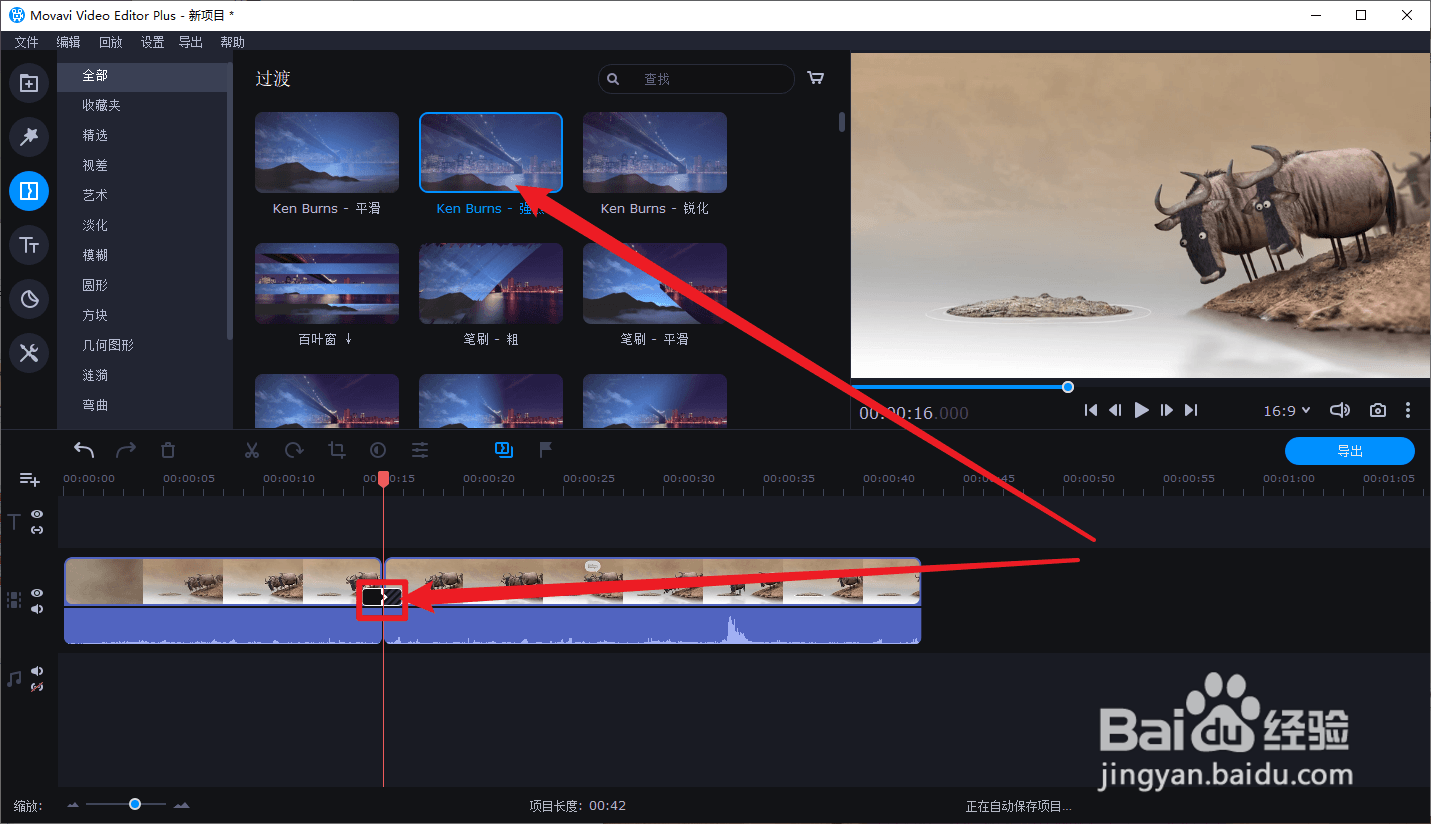
7、如果你不需要过渡动画但是又添加上了,想要删除这个过渡动画你可以鼠标右键点击下方箭头指的位置选择删除过渡

时间:2024-10-31 04:36:15
1、打开软件导入好视频素材(你可以导入一个剪乩态祗嚆辑后使用过渡动画,也可以导入2个视频直接在中间插入过渡动画,这次演示的是编辑视频后使用过渡动画)

2、将视频拖动到下方编辑栏
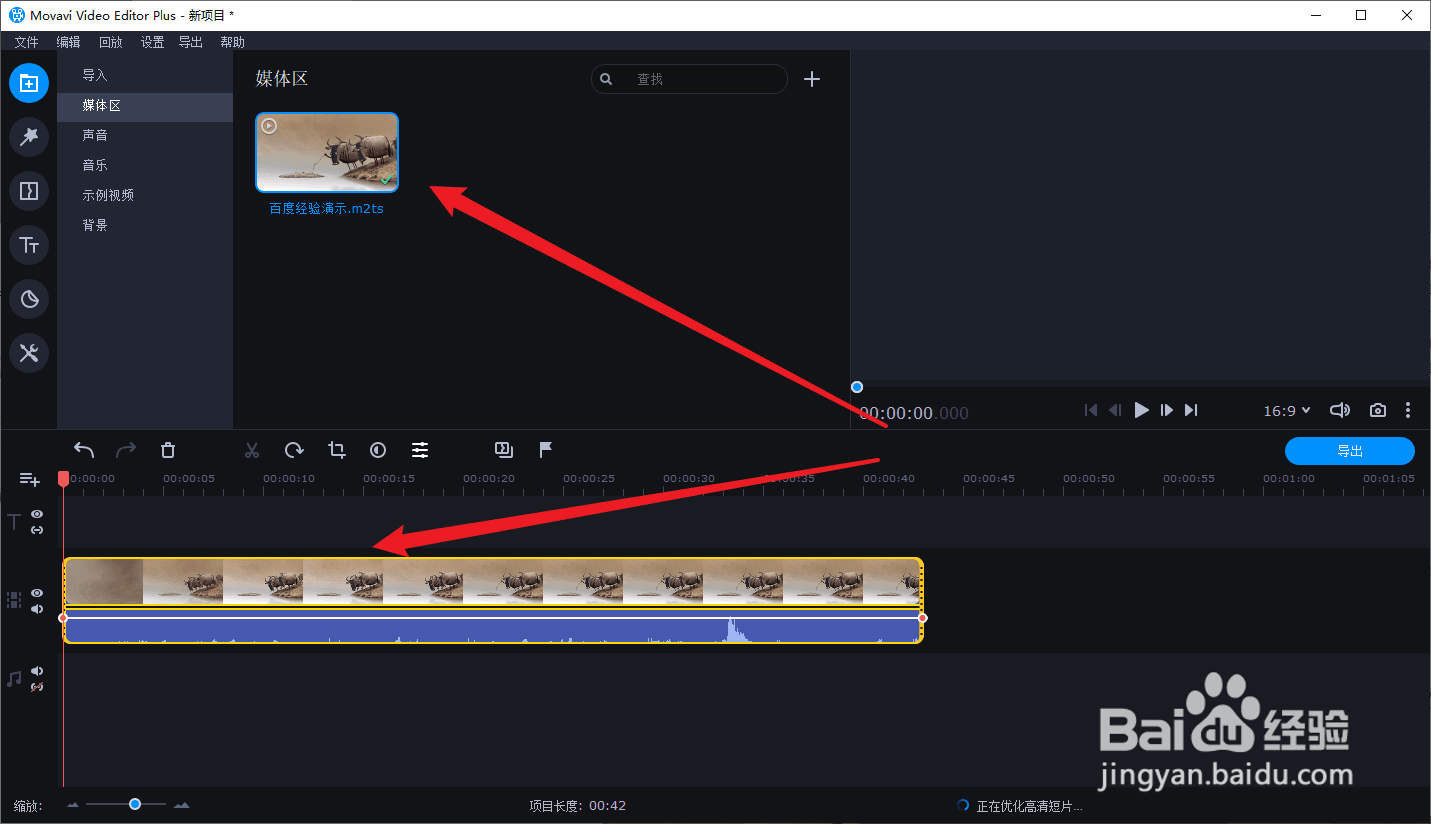
3、使用拆分剪辑成2段视频
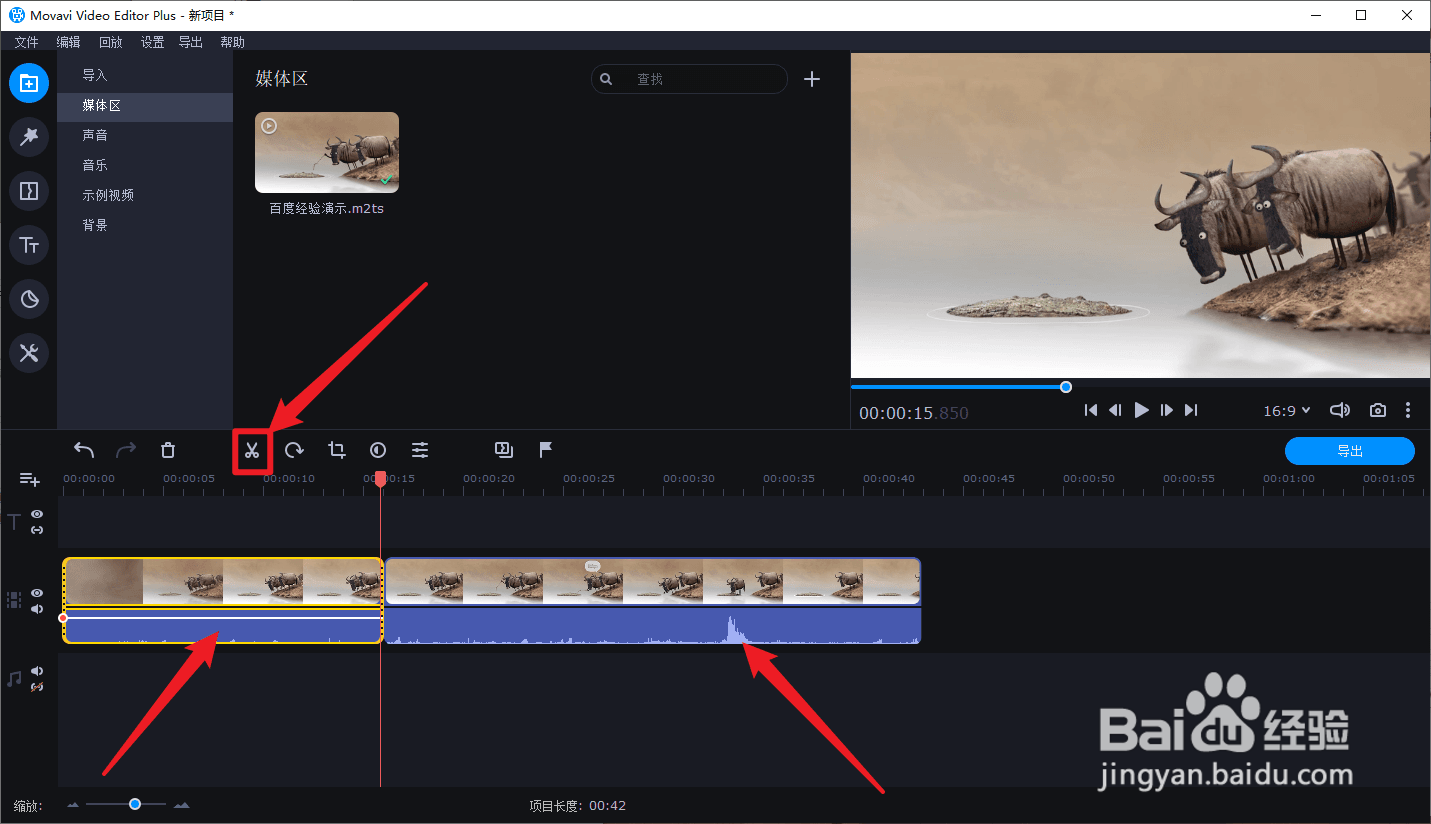
4、选择左上角过渡
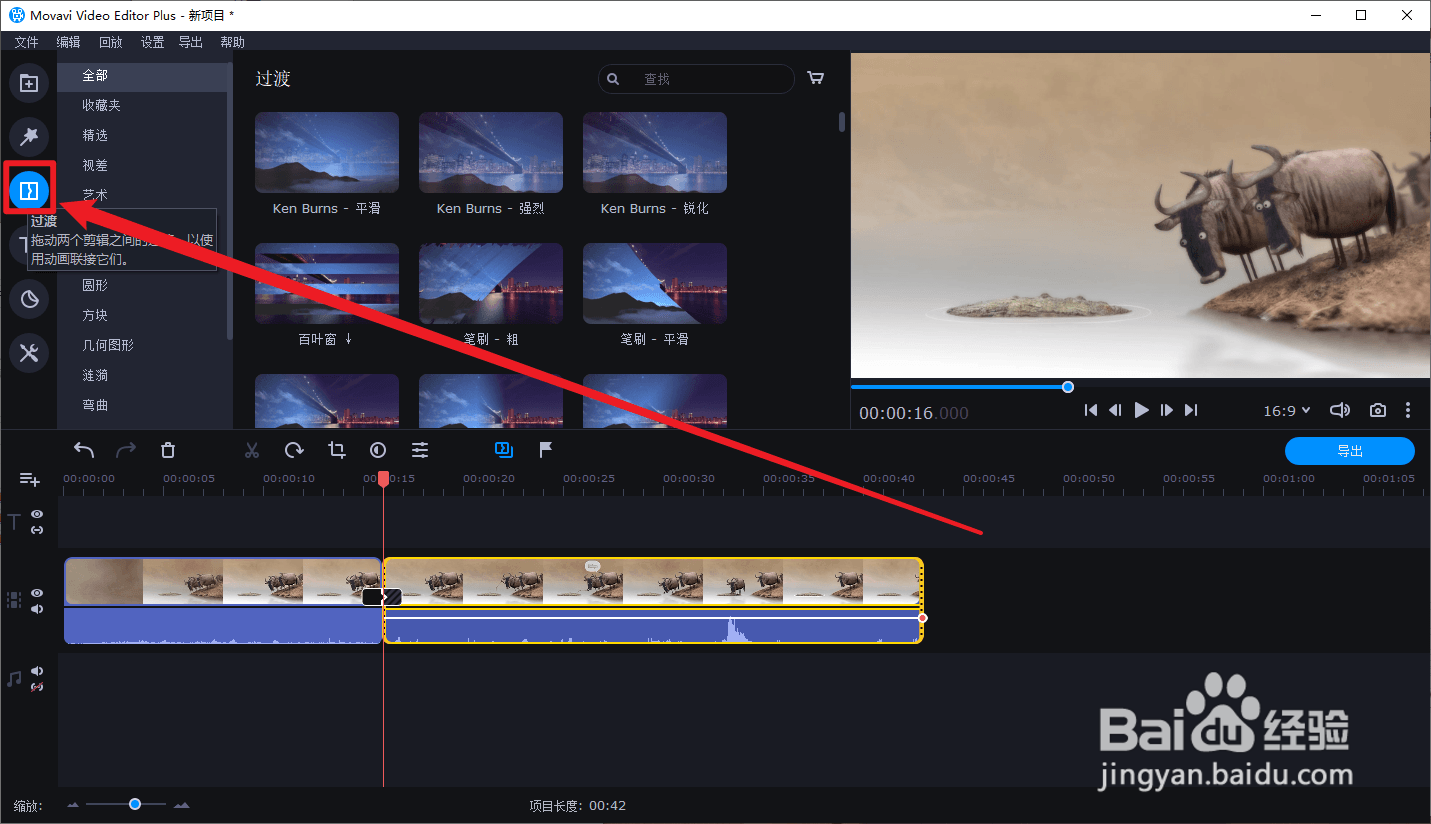
5、在这里选择过渡动画效果

6、选中你需要的效果拖动到下方2个视频中间,这样就成功给2个视频添加过渡动画了
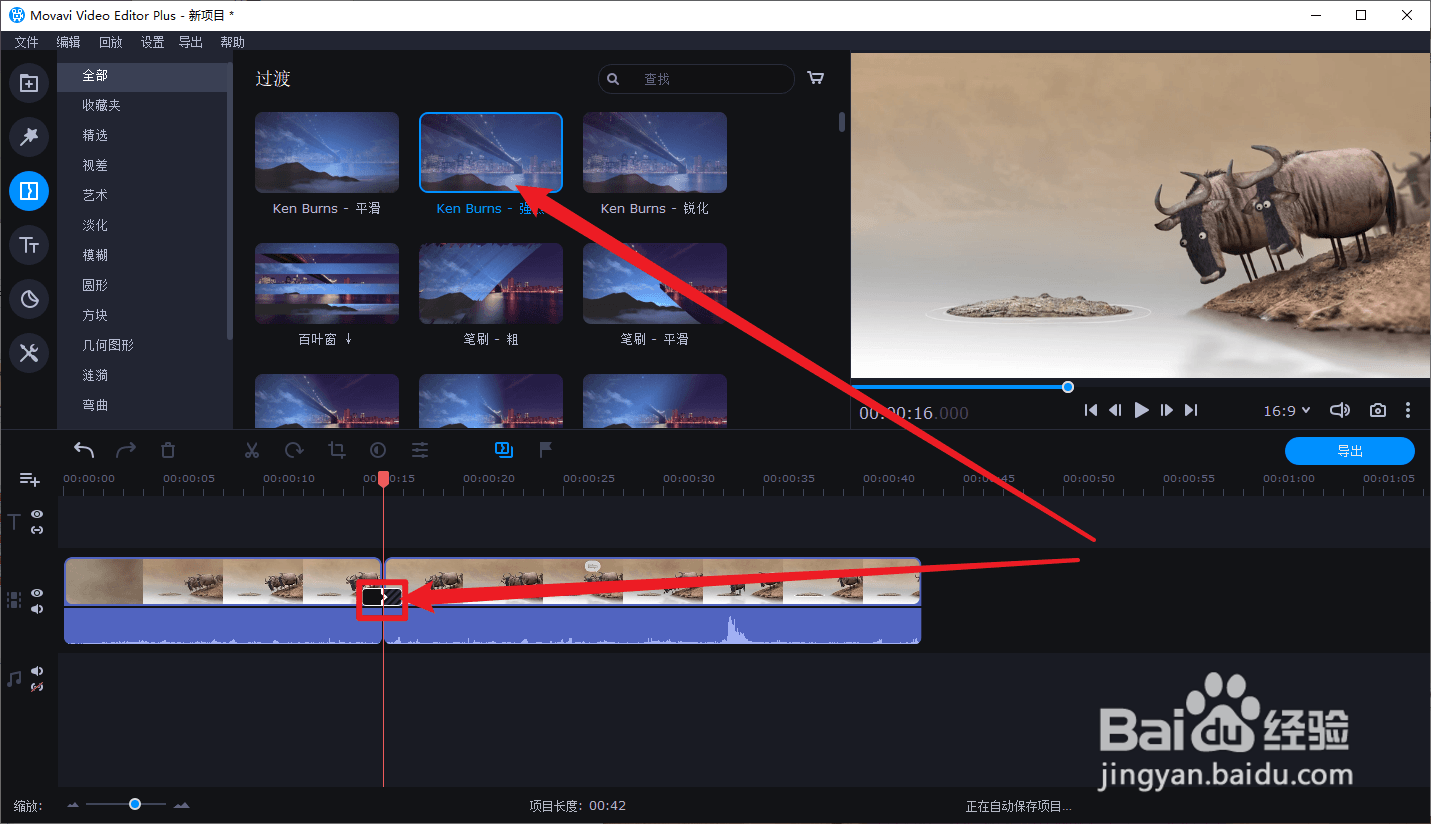
7、如果你不需要过渡动画但是又添加上了,想要删除这个过渡动画你可以鼠标右键点击下方箭头指的位置选择删除过渡

